3 bước tăng cường bảo mật cho tài khoản Google
Thứ ba - 01/03/2016 18:19Nếu đang sử dụng tài khoản Google để lưu trữ hình ảnh, email,.. thì những phương pháp sau sẽ giúp bạn tăng cường bảo mật cho tài khoản, hạn chế bị hacker xâm nhập.
- Tăng khả năng bảo vệ tài khoản với tính năng xác thực 2 bước
- 7 công cụ giúp bảo vệ tính riêng tư cho thiết bị Android
- Sử dụng trình duyệt để thiết lập mật khẩu cho tập tin
- 9 cách giữ cho máy tính Windows an toàn
- Đồng bộ tất cả mật khẩu với Google
Hầu hết website hiện nay đều sử dụng các cơ chế chứng thực, bạn chỉ việc đăng nhập một lần bằng tài khoản Google là đã có thể gia nhập các website này. Tuy nhiên, nếu mật khẩu bị lộ thì dữ liệu trong tài khoản Google của bạn ngay lập tức sẽ "biến mất".
Chính vì vậy, bảo vệ tài khoản Google đồng nghĩa với việc bạn sẽ giữ cho tất cả thông tin cá nhân của bạn luôn an toàn. Và một vài phương pháp sau đây sẽ giúp bạn thực hiện điều này.
Thêm tùy chọn khôi phục tài khoản
Sẽ thật tồi tệ nếu như tài khoản Google của bạn đã bị hacker chiếm quyền điều khiển mà bạn không có cách nào để lấy lại. Vì vậy, một trong những biện pháp phòng những tránh trường hợp như thế này đó là thêm tùy chọn khôi phục tài khoản Google.
Để thực hiện, sau khi đăng nhập vào tài khoản Google trên trình duyệt, bạn nhấn chuột vào ảnh đại diện của tài khoản ở góc trên bên phải màn hình và nhấn chọn "Tài khoản của Tôi".
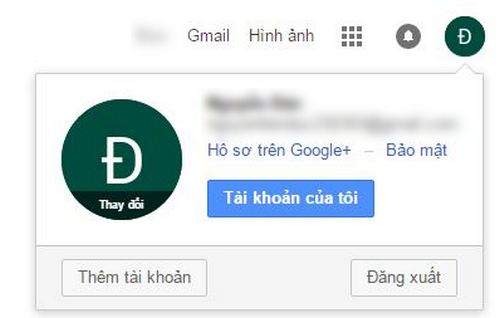 |
| Đăng nhập tài khoản Google thông qua trình duyệt trên PC. |
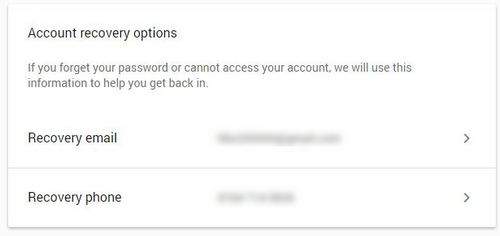 |
| Thao tác thêm tùy chọn khôi phục cho tài khoản Google. |
Với tính năng xác thực 2 bước, khi đăng nhập vào tài khoản Google, ngoài thao tác nhập mật khẩu ra, bạn còn phải cung cấp một mã số ngẫu nhiên được gửi đến số điện thoại mà bạn đăng ký.
Do vậy ngay cả khi nắm trong tay tài khoản Google và mật khẩu đi kèm, hacker cũng sẽ “lực bất tòng tâm” nếu điện thoại với số điện thoại trên vẫn đang nằm trong tay bạn.
Và để kích hoạt tính năng này, vẫn trong giao diện Sign-in & Security, bạn tìm đến vùng Password & sign-in method, sau đó và nhấn chọn mục 2-Step Verification. Từ bây giờ, bạn chỉ cần làm theo hướng dẫn của Google đưa ra.
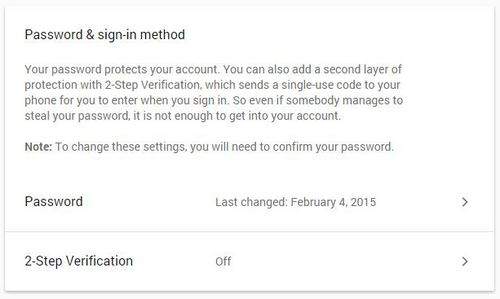 |
| Thêm tùy chọn xác thực 2 lần. |
Các ứng dụng từ hãng thứ 3 không rõ nguồn gốc thường chính là nguyên nhân gây nên nhiều lỗ hổng bảo mật. Do đó, nếu không cần thiết thì bạn nên vô hiệu hóa tùy chọn "Cho phép ứng dụng kém an toàn" (Allow Less Secure Apps). Bằng cách này, tài khoản Google của bạn sẽ tránh được các nguy cơ về bảo mật do sử dụng các ứng dụng không rõ nguồn gốc.
Để thực hiện, vẫn trong giao diện Sign-in & Security, bạn nhấn chọn mục Connected apps & sites ở thanh điều hướng bên trái, sau đó tìm và chuyển thanh kích hoạt Allow Less Secure Apps về chế độ OFF.
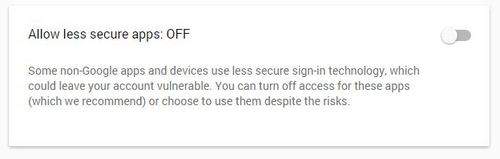 |
| Vô hiệu hóa tùy chọn cho phép ứng dụng kém an toàn trên tài khoản Google. |
Nguồn tin: www.pcworld.com.vn
Những tin mới hơn
Những tin cũ hơn
-
 Nghiên cứu phá vỡ "hộp đen" bí mật của Trung Quốc về sông Mekong
Nghiên cứu phá vỡ "hộp đen" bí mật của Trung Quốc về sông Mekong
-
 Mỹ chỉ trích Trung Quốc hung hăng trên Biển Đông
Mỹ chỉ trích Trung Quốc hung hăng trên Biển Đông
-
 Đằng sau những bất đồng và lợi ích cốt lõi của quan hệ Australia-Trung Quốc
Đằng sau những bất đồng và lợi ích cốt lõi của quan hệ Australia-Trung Quốc
-
 Mỹ đưa máy bay ném bom đến Guam, đẩy mạnh chiến lược "hành động khó đoán"
Mỹ đưa máy bay ném bom đến Guam, đẩy mạnh chiến lược "hành động khó đoán"
-
 Mỹ đưa máy bay ném bom đến Guam, đẩy mạnh chiến lược "hành động khó đoán"
Mỹ đưa máy bay ném bom đến Guam, đẩy mạnh chiến lược "hành động khó đoán"
-
 Nhà Trắng ngăn chuyên gia hàng đầu điều trần về Covid-19
Nhà Trắng ngăn chuyên gia hàng đầu điều trần về Covid-19
-
 Lộ diện Hyundai Santa Fe 2021 - Dùng "tiểu xảo" để gia tăng kích thước
Lộ diện Hyundai Santa Fe 2021 - Dùng "tiểu xảo" để gia tăng kích thước
-
 Mua xe "găm lại" đợi giảm phí trước bạ: Có bị phạt quá hạn đăng ký?
Mua xe "găm lại" đợi giảm phí trước bạ: Có bị phạt quá hạn đăng ký?
-
 Người mua ô tô "vỡ mộng" vì chờ lệ phí trước bạ giảm 50%
Người mua ô tô "vỡ mộng" vì chờ lệ phí trước bạ giảm 50%
-
 Giá ô tô tháng 6, sức mua tăng, có xe đã bán "bia kèm lạc"
Giá ô tô tháng 6, sức mua tăng, có xe đã bán "bia kèm lạc"
-
 KIA lên kế hoạch sản xuất xe chạy điện siêu nhỏ
KIA lên kế hoạch sản xuất xe chạy điện siêu nhỏ
-
 Ô tô tăng giá từng ngày sau khi chốt giảm 50% lệ phí trước bạ
Ô tô tăng giá từng ngày sau khi chốt giảm 50% lệ phí trước bạ
-
 Flappy Bird của Nguyễn Hà Đông ra sao | hành trình 10 năm
Flappy Bird của Nguyễn Hà Đông ra sao | hành trình 10 năm
-
 AI vẽ lại chân dung Dương Quý Phi, chứng minh "lỗi lầm" của hoàng đế nổi tiếng là khó tránh khỏi
AI vẽ lại chân dung Dương Quý Phi, chứng minh "lỗi lầm" của hoàng đế nổi tiếng là khó tránh khỏi
-
 AI có thể phát hiện loại nhạc bạn đã nghe dựa trên tín hiệu não
AI có thể phát hiện loại nhạc bạn đã nghe dựa trên tín hiệu não
-
 Tác dụng bất ngờ của AI trong hoạt động thụ tinh ống nghiệm
Tác dụng bất ngờ của AI trong hoạt động thụ tinh ống nghiệm
-
 AI chỉ cần nghe tiếng gõ phím để đoán nội dung, đạt độ chính xác lên tới 95%
AI chỉ cần nghe tiếng gõ phím để đoán nội dung, đạt độ chính xác lên tới 95%
-
 Dùng AI vẽ chân dung của Leonardo da Vinci, Alexander Đại đế ở thế kỷ 21 và cái kết cực chất
Dùng AI vẽ chân dung của Leonardo da Vinci, Alexander Đại đế ở thế kỷ 21 và cái kết cực chất
-
 3 nàng công chúa Việt nổi tiếng, vừa có tài, vừa có sắc khiến người người ngưỡng mộ
3 nàng công chúa Việt nổi tiếng, vừa có tài, vừa có sắc khiến người người ngưỡng mộ
-
 Tây đi xin rác "gây bão" cư dân mạng.
Tây đi xin rác "gây bão" cư dân mạng.
-
 Mẹ chồng hắt hủi nay bỗng ngọt nhạt vì một lý do bất ngờ
Mẹ chồng hắt hủi nay bỗng ngọt nhạt vì một lý do bất ngờ
-
 Đàn bà xấu tính, lẳng lơ bị bắt bài ngay từ những tướng mạo này
Đàn bà xấu tính, lẳng lơ bị bắt bài ngay từ những tướng mạo này
-
 Rau sạch quý giá cũng tặng miễn phí, kể sao hết cái hào sảng của người Sài Gòn
Rau sạch quý giá cũng tặng miễn phí, kể sao hết cái hào sảng của người Sài Gòn
-
 Vị hoàng hậu xinh đẹp nức tiếng nhưng lẳng lơ, thông dâm với cả thái giám
Vị hoàng hậu xinh đẹp nức tiếng nhưng lẳng lơ, thông dâm với cả thái giám
-
 Đừng cho trực tiếp vào tủ lạnh, có cách bảo quản ớt tươi như mới hái đến cả nửa năm
Đừng cho trực tiếp vào tủ lạnh, có cách bảo quản ớt tươi như mới hái đến cả nửa năm
-
 Bác sĩ chỉ ra 2 nguyên nhân chính dẫn đến ngộ độc sữa
Bác sĩ chỉ ra 2 nguyên nhân chính dẫn đến ngộ độc sữa
-
 Top 4 mẹo giúp giảm chất gây ung thư khi nướng thịt
Top 4 mẹo giúp giảm chất gây ung thư khi nướng thịt
-
 Dùng giấy bạc, giấy nến để nấu ăn có an toàn không?
Dùng giấy bạc, giấy nến để nấu ăn có an toàn không?
-
 Dân tình thích thú với món ốc "bé bằng nút áo, màu sắc rực rỡ" mà không biết sự thật rùng mình phía sau
Dân tình thích thú với món ốc "bé bằng nút áo, màu sắc rực rỡ" mà không biết sự thật rùng mình phía sau
-
 Một cách ăn nhiều người Việt khen ngon nức nở nhưng có thể khiến cơ thể phải gánh “họa”
Một cách ăn nhiều người Việt khen ngon nức nở nhưng có thể khiến cơ thể phải gánh “họa”
- Đang truy cập 209
- Máy chủ tìm kiếm 1
- Khách viếng thăm 208
- Hôm nay 19,211
- Tháng hiện tại 336,513
- Tổng lượt truy cập 133,420,261
-
 Cách làm thiệp Giáng sinh hình cây thông Noel 3D độc đáo
Cách làm thiệp Giáng sinh hình cây thông Noel 3D độc đáo
-
 Thêm 2 cách làm thiệp Giáng Sinh đẹp mê tặng miễn chê
Thêm 2 cách làm thiệp Giáng Sinh đẹp mê tặng miễn chê
-
 Học ngay cách làm thiệp Giáng Sinh 3D cực sáng tạo
Học ngay cách làm thiệp Giáng Sinh 3D cực sáng tạo
-
 Cách làm thiệp Giáng sinh đơn giản cho ngày trót
Cách làm thiệp Giáng sinh đơn giản cho ngày trót
-
 Đầu tuần dành 3 phút làm thiệp Giáng sinh 'dễ như chơi'
Đầu tuần dành 3 phút làm thiệp Giáng sinh 'dễ như chơi'
-
 3 cách làm thiệp Valentine đơn giản cho cô bạn vụng về
3 cách làm thiệp Valentine đơn giản cho cô bạn vụng về
-
 Quán quân “The Voice” (Mỹ) năm 2020: Một mục sư có 8 người con
Quán quân “The Voice” (Mỹ) năm 2020: Một mục sư có 8 người con
-
 Nhạc sĩ Phú Quang bệnh nặng, phải nằm viện điều trị tích cực
Nhạc sĩ Phú Quang bệnh nặng, phải nằm viện điều trị tích cực
-
 Bản phối mới của “We Are The World” khiến người nghe xúc động
Bản phối mới của “We Are The World” khiến người nghe xúc động
-
 Britney Spears là nữ nghệ sĩ “chào sân” xuất sắc nhất mọi thời đại
Britney Spears là nữ nghệ sĩ “chào sân” xuất sắc nhất mọi thời đại
-
 Katy Perry khỏa thân khoe bụng bầu trong MV mới
Katy Perry khỏa thân khoe bụng bầu trong MV mới


























